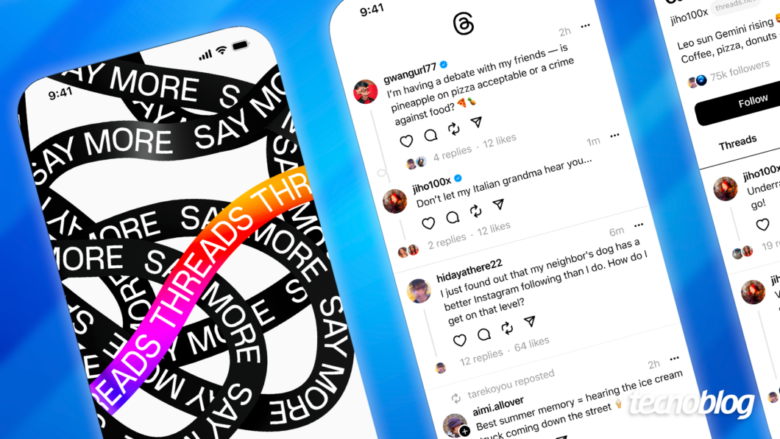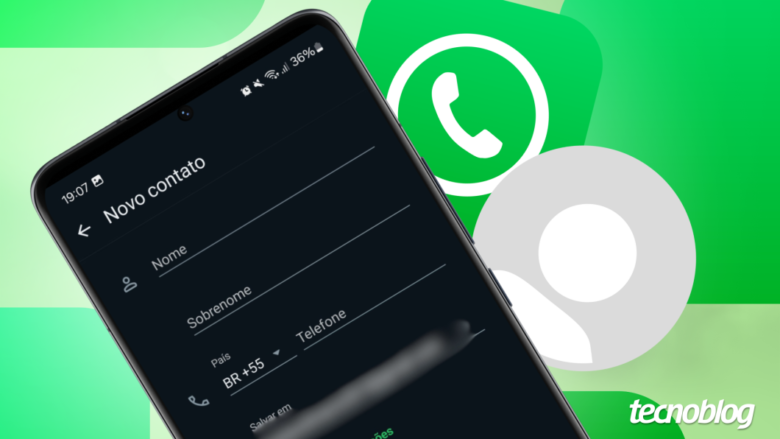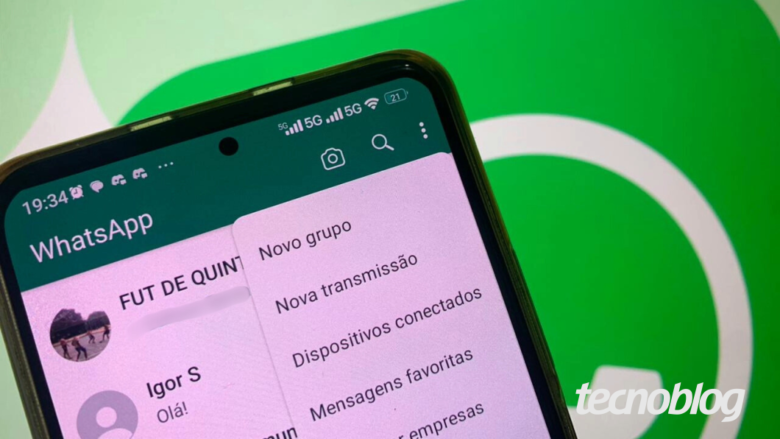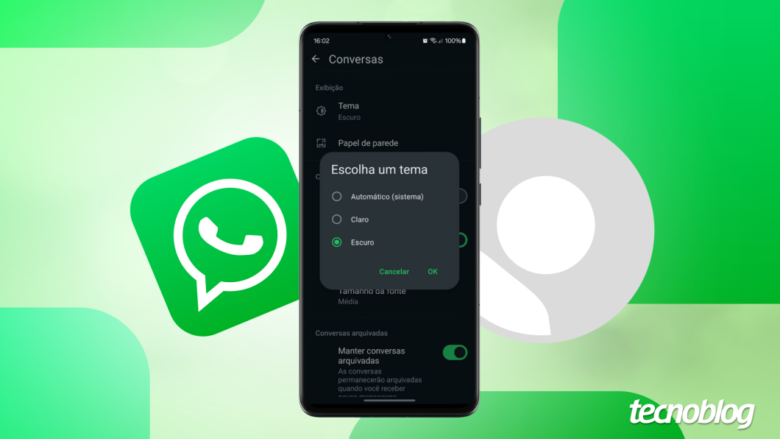Google vai usar machine learning para melhorar barra de endereços do Chrome
Google vai usar machine learning para melhorar barra de endereços do Chrome
Algoritmos antigos da Omnibox foram feitos manualmente (Imagem: Vitor Pádua / Tecnoblog)
A versão 124 do Chrome para Windows, macOS e ChromeOS contará com recursos de aprendizagem de máquina (machine learning) para ajudar usuários a localizar abas abertas ou favoritos, voltar a páginas visitadas e encontrar informações.
No blog do Chromium (projeto de código aberto que serve de base para Chrome, Edge e outros navegadores), o engenheiro de software Justin Donnelly explica como foi o trabalho da equipe para aperfeiçoar esta parte do browser.
A barra de endereços do Chrome (também conhecida como Omnibox) funciona com base em pontuação. Cada sugestão recebe pontos, levando em consideração alguns parâmetros. As sugestões com mais pontos aparecem para o usuário.
Até agora, o sistema usava fórmulas desenvolvidas e ajustadas manualmente. Ele funcionava bem, principalmente com endereços de sites e termos de pesquisa, mas era inflexível e não se adaptava bem a novos cenários.
Aprendizagem de máquina descobriu que nem sempre um site visitado recentemente é relevante (Imagem: Bruno Gall De Blasi / Tecnoblog)
Machine learning melhora sistema de pontuação
A aprendizagem de máquina permite analisar uma série de dados, em escalas impossíveis para seres humanos. Com isso, ela consegue ajustar o sistema de pontuação considerando detalhes que passavam despercebidos para os programadores.
Donnelly dá um exemplo. O time de desenvolvimento do Chrome entendia que o tempo desde a última visita a um site era inversamente proporcional à sua relevância. Em outras palavras, uma página acessada há alguns minutos é mais relevante para o usuário do que uma acessada há meses.
A aprendizagem de máquina, porém, revelou que nem sempre isso é verdade. Se a última visita a uma página foi há pouquíssimo tempo, coisa de segundos, dificilmente é ela que o usuário quer encontrar ao digitar alguma coisa na Omnibox.
O algoritmo conseguiu perceber isso porque, muitas vezes, a barra sugeria um site visitado há alguns minutos. O usuário aceitava, mas voltava à Omnibox logo em seguida — sinal de que não era aquilo que ele estava procurando.
“Acreditamos que os novos modelos de machine learning abrirão novas possibilidades para aperfeiçoar a experiência do usuário e incorporar novos sinais, como levar em consideração o período do dia para melhorar a relevância”, adianta Donnelly.
“Com o novo sistema de pontuação, podemos coletar sinais mais recentes, refazer o treinamento, avaliar os resultados e implementar novos modelos periodicamente”, completa o engenheiro.
Com informações: Chromium Blog, Android Police
Google vai usar machine learning para melhorar barra de endereços do Chrome
Google vai usar machine learning para melhorar barra de endereços do Chrome
Fonte: Tecnoblog